Lenovo IdeaPad Y470 User Manual Page 1
Browse online or download User Manual for Laptops Lenovo IdeaPad Y470. Lenovo IdeaPad Y470 Manuel d'utilisation
- Page / 59
- Table of contents
- BOOKMARKS




- IdeaPad 1
- Table des matières 3
- Prise pour casque 9
- Logement pour 11
- Chapitre 2. Fonctions de base 15
- Chargement de la batterie 17
- Retrait de la batterie 17
- Manipulation de la batterie 17
- Utilisation du pavé tactile 18
- Utilisation du clavier 19
- Retrait d’une carte mémoire 22
- Insertion d’une carte mémoire 22
- Touches et boutons spéciaux 25
- Bouton OneKey Theater 26
- Bouton Thermal management 27
- Voyants d’état du système 29
- Utilisation de VeriFace™ 31
- Activation de NVIDIA 32
- 3D Vision™ (sur certains 33
- Muxless ATI 34
- Connexion matérielle 37
- Configuration logicielle 37
- Utilisation de Wi-Fi/WiMAX 38
- Système OneKey Rescue 39
- Windows) 40
- Autres problèmes 46
- Remplacement de la batterie 47
- Remplacement du disque dur 48
- Remplacement de la mémoire 52
Summary of Contents
IdeaPad Y470/ Y570Lisez attentivement les consignes de sécuritéet les conseils de la documentation fournieavant d’utiliser votre ordinateur.©Lenovo Ch
6Chapitre 1. Découverte de l’ordinateurVue de droite - - - - - - - - - - - - - - - - - - - - - - - - - - - - - - - - - - - - - - - - - - - - - - - -
Chapitre 1. Découverte de l’ordinateur7Logement pour verrou KensingtonCe logement permet d’installer un dispositif de sécurité (non fourni).Remarque :
8Chapitre 1. Découverte de l’ordinateurVue de face - - - - - - - - - - - - - - - - - - - - - - - - - - - - - - - - - - - - - - - - - - - - - - - - -
Chapitre 1. Découverte de l’ordinateur9Vue du dessous - - - - - - - - - - - - - - - - - - - - - - - - - - - - - - - - - - - - - - - - - - - - - - - -
10Chapitre 1. Découverte de l’ordinateur Y570Loquet de la batterie (à ressort)Le loquet à ressort de la batterie permet de maintenir en place la batt
11Chapitre 2. Fonctions de basePremière utilisation - - - - - - - - - - - - - - - - - - - - - - - - - - - - - - - - - - - - - - - - - - - - - - - - -
12Chapitre 2. Fonctions de base Mise en veille ou mise hors tension de votre ordinateur Lorsque vous avez terminé de travailler avec votre ordinateur
Chapitre 2. Fonctions de base13Utilisation de la batterie et de l’adaptateur secteur - - - - - - - - - - - - - - - - - - - - - - - - - - - - - - - - -
14Chapitre 2. Fonctions de baseUtilisation du pavé tactile - - - - - - - - - - - - - - - - - - - - - - - - - - - - - - - - - - - - - - - - - - - - -
Chapitre 2. Fonctions de base15Utilisation du clavier - - - - - - - - - - - - - - - - - - - - - - - - - - - - - - - - - - - - - - - - - - - - - - - -
Première édition (Novembre 2011)© Copyright Lenovo 2011.Avant d’utiliser cet appareil, lisez tout d’abord le Guide de sécurité et d’informations génér
16Chapitre 2. Fonctions de base Combinaisons de touches de fonctionEn utilisant les touches de fonction, vous pouvez modifier instantanément les fonc
Chapitre 2. Fonctions de base17Vous trouverez ci-dessous la description des fonctions relatives à chaque touche de fonction.Fn + Échap : Permet d’act
18Chapitre 2. Fonctions de baseRaccordement de périphériques externes - - - - - - - - - - - - - - - - - - - - - - - - - - - - - - - - - - - - - - - -
Chapitre 2. Fonctions de base19 Raccordement de périphériques USBVous pouvez connecter un périphérique USB à votre ordinateur en insérant la prise US
20Chapitre 2. Fonctions de base Connexion d’un périphérique BluetoothSi votre ordinateur possède un adaptateur Bluetooth intégré, il peut se connecte
Chapitre 2. Fonctions de base21Touches et boutons spéciaux - - - - - - - - - - - - - - - - - - - - - - - - - - - - - - - - - - - - - - - - - - - - -
22Chapitre 2. Fonctions de base Bouton OneKey Theater La fonction Lenovo OneKey Theater vous propose cinq modes de scénario afin que vous puissiez ut
Chapitre 2. Fonctions de base23 Bouton Thermal management Le bouton thermal management permet de commuter l’ordinateur entre différents modes de trav
24Chapitre 2. Fonctions de baseLorsque le processus est terminé, l’ordinateur retourne au mode précédent, actif lorsque la fonction antipoussière à ét
Chapitre 2. Fonctions de base25Voyants d’état du système - - - - - - - - - - - - - - - - - - - - - - - - - - - - - - - - - - - - - - - - - - - - - - -
iChapitre 1. Découverte de l’ordinateur...1Vue de dessus ...1Vue de gauche ...
26Chapitre 2. Fonctions de baseVoyant de verrouillage des majuscules Voyant de verrouillage numérique Voyant du disque dur Voyant du pavé tactileVoyan
Chapitre 2. Fonctions de base27Protection de votre ordinateur - - - - - - - - - - - - - - - - - - - - - - - - - - - - - - - - - - - - - - - - - - - -
28Chapitre 2. Fonctions de baseActivation de NVIDIA® Optimus™ (sur certains modèles uniquement) - - - - - - - - - - - - - - - - - - - - - - - - - -
Chapitre 2. Fonctions de base29Utilisation de la technologie NVIDIA® 3D Vision™ (sur certains modèles uniquement) - - - - - - - - - - - - - - - - -
30Chapitre 2. Fonctions de baseTechnologie graphique commutable AMD® Muxless ATI (PowerXpress) (sur certains modèles uniquement) - - - - - - - - - -
Chapitre 2. Fonctions de base31Graphiques commutables dans deux modes (sur certains modèles uniquement) - - - - - - - - - - - - - - - - - - - - - -
32Chapitre 2. Fonctions de base5A l’inverse, vous pouvez repasser du Mode 1 au Mode 2.Remarque : Le passage entre le Mode 1 et le Mode 2 peut durer qu
33Chapitre 3. Connexion à InternetEn tant que réseau global, Internet connecte les ordinateurs en proposant divers services, tels que la messagerie él
34Chapitre 3. Connexion à InternetConnexion sans fil - - - - - - - - - - - - - - - - - - - - - - - - - - - - - - - - - - - - - - - - - - - - - - - -
35Chapitre 4. Système OneKey RescueSystème OneKey Rescue - - - - - - - - - - - - - - - - - - - - - - - - - - - - - - - - - - - - - - - - - - - - - -
36Chapitre 4. Système OneKey Rescue Utilisation du système Lenovo OneKey Rescue (sans le système d’exploitation Windows)Dans le cas où il s’avère imp
37Chapitre 5. Résolution des problèmesFoire aux questions - - - - - - - - - - - - - - - - - - - - - - - - - - - - - - - - - - - - - - - - - - - - - -
38Chapitre 5. Résolution des problèmesQue faire si la sauvegarde échoue ?Si vous pouvez lancer la sauvegarde mais si elle échoue en cours d’exécution,
Chapitre 5. Résolution des problèmes39Résolution des problèmes - - - - - - - - - - - - - - - - - - - - - - - - - - - - - - - - - - - - - - - - - - -
40Chapitre 5. Résolution des problèmesProblèmes liés au mode veille ou veille prolongéeUn message d’erreur indiquant une très faible charge de la batt
Chapitre 5. Résolution des problèmes41Problème lié au sonAucun son n’est émis par le haut-parleur, même lorsque j’augmente le volume.• Vérifiez que :-
42Chapitre 5. Résolution des problèmesPour plus d’informations sur l’assistance technique, consultez le site Web de soutien et d’assistance Lenovo htt
43Annexe. Instructions relatives aux unités remplaçables par l’utilisateurRemplacement de la batterie - - - - - - - - - - - - - - - - - - - - - - - -
44Annexe. Instructions relatives aux unités remplaçables par l’utilisateurRemplacement du disque dur - - - - - - - - - - - - - - - - - - - - - - - -
Annexe. Instructions relatives aux unités remplaçables par l’utilisateur45Pour remplacer le disque dur, procédez comme suit :1Éteignez l’ordinateur, p
1Chapitre 1. Découverte de l’ordinateurVue de dessus - - - - - - - - - - - - - - - - - - - - - - - - - - - - - - - - - - - - - - - - - - - - - - - - -
46Annexe. Instructions relatives aux unités remplaçables par l’utilisateurY5705Retirez les vis qui maintiennent le cadre en place.abccc
Annexe. Instructions relatives aux unités remplaçables par l’utilisateur476Tirez sur la languette dans le sens de la flèche .7Enlevez le disque dur,
48Annexe. Instructions relatives aux unités remplaçables par l’utilisateurRemplacement de la mémoire - - - - - - - - - - - - - - - - - - - - - - - -
Annexe. Instructions relatives aux unités remplaçables par l’utilisateur49Y470Y570abab
50Annexe. Instructions relatives aux unités remplaçables par l’utilisateur6Si deux modules DDR3 SDRAM sont déjà installés dans le logement mémoire, ôt
Annexe. Instructions relatives aux unités remplaçables par l’utilisateur51Pour vous assurer que le module DDR3 SDRAM est correctement installé, procéd
52Annexe. Instructions relatives aux unités remplaçables par l’utilisateurRetrait du lecteur de disque optique - - - - - - - - - - - - - - - - - - -
53MarquesLes termes suivants sont des marques de commerce ou des marques déposées de Lenovo en France et/ou dans d’autres pays.LenovoIdeaPadOneKeyVer
Première édition (Novembre 2011)© Copyright Lenovo 2011.Avant d’utiliser cet appareil, lisez tout d’abord le Guide de sécurité et d’informations génér
IdeaPad Y470/ Y570Lisez attentivement les consignes de sécuritéet les conseils de la documentation fournieavant d’utiliser votre ordinateur.©Lenovo Ch
2Chapitre 1. Découverte de l’ordinateur Y570Caméra intégréeUtilisez la caméra pour les vidéocommunications.Microphone intégréLe microphone intégré (a
Chapitre 1. Découverte de l’ordinateur3Bouton de mise sous tensionAppuyez sur ce bouton pour allumer l’ordinateur.Bouton pour le système OneKey Rescue
4Chapitre 1. Découverte de l’ordinateurVue de gauche - - - - - - - - - - - - - - - - - - - - - - - - - - - - - - - - - - - - - - - - - - - - - - - - -
Chapitre 1. Découverte de l’ordinateur5Prise pour casque d’écoutePermet de connecter des casques externes.Attention :• L’écoute de musique à un volume
More documents for Laptops Lenovo IdeaPad Y470


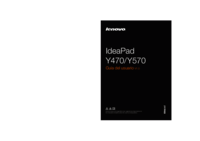



 (2 pages)
(2 pages) (23 pages)
(23 pages)
 (8 pages)
(8 pages)









Comments to this Manuals